メモを新しく作成する
メモを新しく作成します。作成中のメモは自動保存されます。
- 1.メモの一覧・閲覧画面などで、画面右側の下部にある
 をタップします。
をタップします。
画面右側に、新しいメモの編集画面が表示されます。 - 2.メモの編集画面で、メモのタイトルや本文を入力します。
- 3.メモの編集画面右上の[完了]をタップし、メモの編集を終了します。
画面右側が、メモの閲覧画面になります。
省入力ツールを使う
メモの編集画面では、省入力ツールのボタンが用意されています。
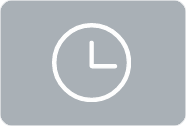 *1
*1- 現在日時(YYYY/MM/DD hh:mm)を挿入します。
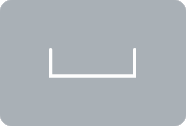 *1
*1- 全角スペースを1つ挿入します。
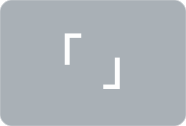 *1
*1- 「」を入力し「の後ろにカーソルを移動します。
 *1
*1- ()を入力し(の後ろにカーソルを移動します。

- 『』を入力し『の後ろにカーソルを移動します。
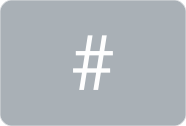 *1
*1- #と半角スペースを入力し、半角スペースの後ろにカーソルを移動します。行頭に、#と半角スペースが入力された行は、「見出し行」になります。
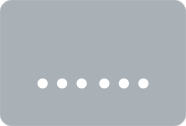
- 三点リーダ(……)を入力します。
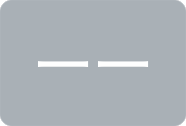
- ダッシュ(――)を入力します。
- *1 初期状態で表示されるボタンです。
省入力ツールのボタンは上記8個が用意されており、5個のボタンの組み合わせ(ボタンセット)5種類を切り替えて使うことができます。
使いたいボタンが見当たらない場合は、そのボタンを含むボタンセットの省入力ツールに切り替えます。 - ※省入力ツールのボタンが表示されていない場合は、次の操作を行ってボタンを表示します。
 画面下部の
画面下部の をタップします。
をタップします。
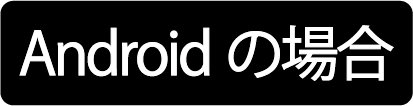 画面の右上にある
画面の右上にある をタップします。
をタップします。
